
Мучаетесь вопросом, как вставить gif в презентацию PowerPoint? То встречайте самый полный гайд с фото. Почему-то в Яндексе полно вопросов на эту тему для 2007, 2010, 2013 и 2016 версий PowerPoint. Очень странно выглядит будто владельцы 2003 версии растворились ????. Об этом писали на официально сайте майкрософта, но получилось не очень.
Если Вы полный новичок в создании презентаций, то советуем прочитать пошаговую инструкцию как сделать презентацию в PowerPoint. А созданная презентация с гифкой может выглядеть привлекательнее, если в нее вставить музыку. Также рекомендуем изучить пошаговое руководство как сделать нумерацию слайдов в pp.
Как вставить GIF в презентацию PowerPoint?
Давайте попробуем вставить gif кота-программиста в новую презентацию. Для этого скачиваем гифку и открываем новую презентацию.
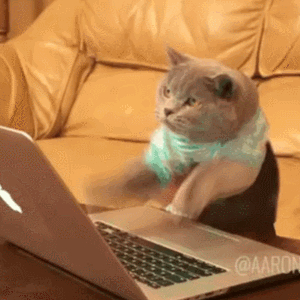
Гифка готова теперь открываем презентацию в PowerPoint.
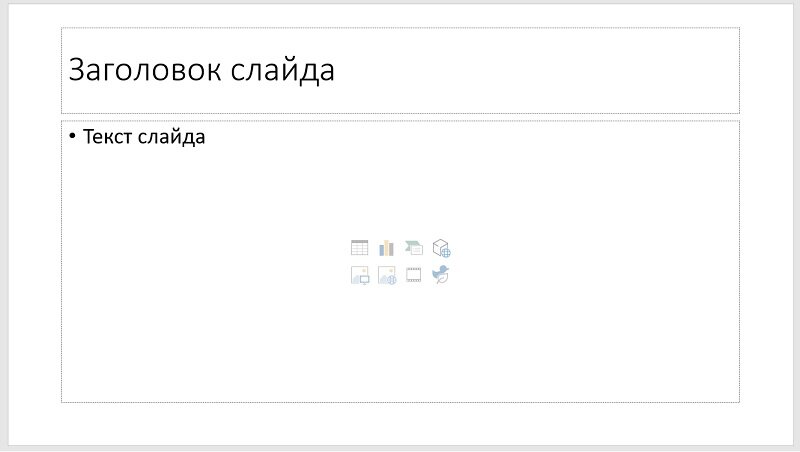
Самый простой способ вставить gif в тело презентации это найти кнопку «Рисунки»
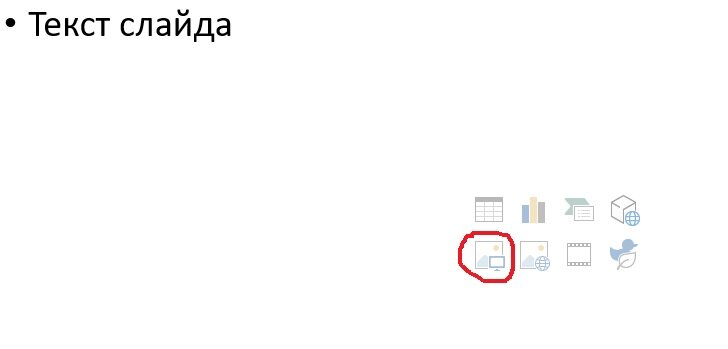
В блоке «Текст слайда» эта кнопка выглядит как картинка с монитором.
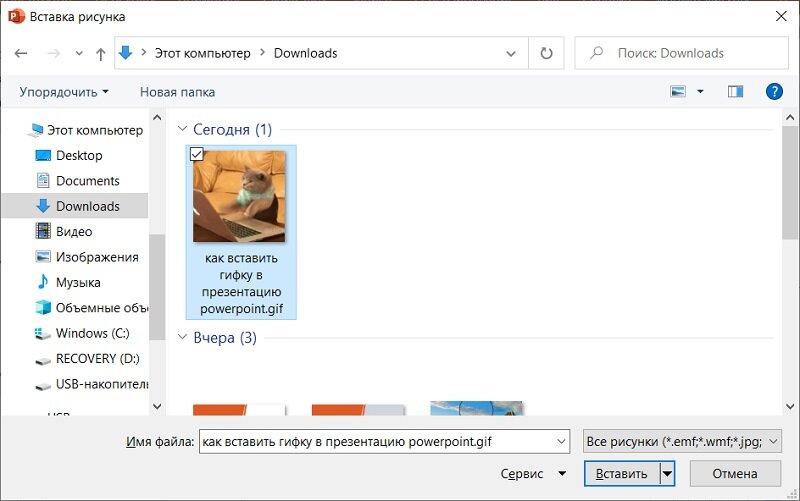
Перейдя по кнопке откроется окно «Вставка рисунка». Теперь найдите нужный gif и вставьте его в презентацию.
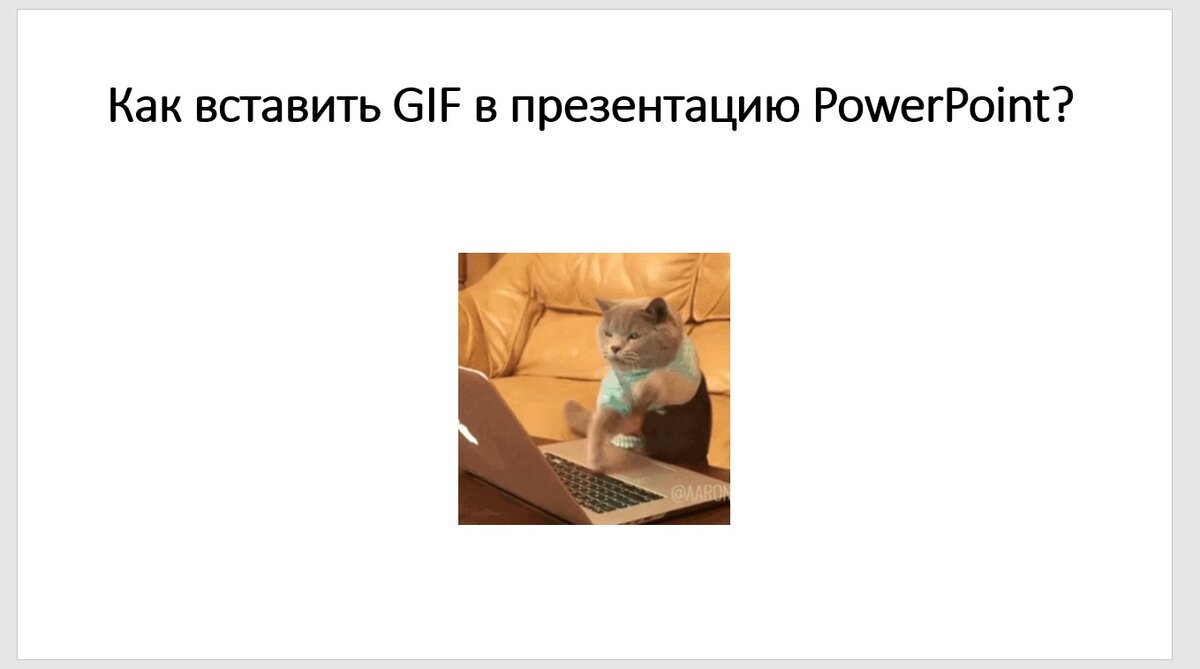
Вуаля! Первый метод успешно завершен, gif-изображение уже внутри презентации.





Оценили 0 человек
0 кармы